Trello vs Asana:2017 年的终极项目管理系统
已发表: 2017-08-03越来越多的团队和企业正在从电子邮件转向团队消息传递解决方案,主要原因有一个:让沟通更简单,员工更有效率。 归根结底,这就是我们使用工具的原因——让工作更轻松。
虽然团队消息传递解决方案在简化我们的沟通方面做得很好,让我们能够立即进入对话或将上下文保持在首位和中心,但它们在帮助我们牢记大局方面表现平平。 这就是团队协作软件适合的地方。
您的团队需要项目管理解决方案
通过团队所有成员共享的一个集中位置,项目可以按时完成,协作可以立即进行,您的任何任务都不会再次漏掉。 项目管理工具的论据很容易制作,只需为您的团队配备保持生产力所需的任何东西。 当您的企业现在必须确定适合您团队运作方式的项目管理解决方案时,棘手的部分就来了。
并非每个解决方案都包含相同的功能、相同的成本,甚至以相同的方式组织您的数据。 实际上,您将遇到的最大差异是用于项目管理的方法。 无论您的团队是在寻找具有视觉焦点的东西,还是只是一个基本的数字记事本,都有一个解决方案。 而且,毫无疑问,您在搜索中会遇到的两个最受欢迎的解决方案是 Trello 和 Asana。
两种解决方案都有忠实的拥趸,而且这两种解决方案都非常有说服力——但哪种解决方案适合您的业务? 我们将深入研究两家供应商必须提供的帮助您的团队做出正确决定的方法。
虽然定价不应作为您决定的最终因素,但解决方案的成本仍然是整个方程式的一个非常关键的方面。 订阅模式通常提供多个订阅层,随着价格的上涨,限制会缩小。
从免费层开始,您的团队通常会获得对该平台的基本访问权限,但对特定因素有限制,例如您的团队可以支持的用户数量,或者您的团队可以托管的项目数量。 通常情况下,两种解决方案之间的定价差异会非常大,不同的供应商处于不同的价格点。
| 体式 | 特雷罗 |
免费:
| 免费:
|
高级版:9.99 美元/用户/月
| 商务舱:$9.99/用户/月
|
企业:请求报价
| 企业版:20.83 美元/用户/月
|
但是当涉及到 Asana 和 Trello 时,我们正在考虑这两种解决方案之间的一些相当有竞争力的价格。 在这两种解决方案之间的定价细分中,您会注意到的最大差异再次在于限制。 小型团队将受益于任一提供商的免费计划; 无论哪种方式,都会有一个权衡。
如果有的话,Asana 的免费计划提供更多,但将用户限制为 15 个。Trello 没有用户限制,但将您的集成限制为每个板仅一个,并将文件附件的大小限制为 10mb。 相比之下,Asana 对其所有计划都设置了 100mb 的文件大小限制,但允许与 Box、DropBox 和 Google Drive 集成。
但是,升级到高级版,事情开始变得更加倾斜。 每位用户每月 9.99 美元,Asana 扩展平台以摆脱其用户限制,允许无限制的仪表板,并添加优先支持和单点登录功能等功能。 另一方面,Trello 的文件大小限制超出了 Asana 的任何计划,支持 250mb 文件。 Trello 还摆脱了 Business Class 级别的集成限制,并添加了用户控制,如受限会员访问、自定义背景和增强的安全控制。
判决:平局——根据你的团队需要什么,以及他们愿意花多少钱,这里的获胜者在每种情况下都会有所不同。 那些需要免费计划的人可能会更好地坚持使用 Trello,因为它的限制较少,但升级的人可能更喜欢 Asana 的灵活性和附加功能。
现在,我总是通过解释设计是完全主观的来作为我的设计类别的序言。 对我有用的东西可能会让其他人感到困惑,或者对我有吸引力的东西可能对其他人来说是丑陋的。 设计不是可以简化为事实要点并将苹果与苹果进行比较的东西。 但是,应用程序的图形用户界面设计确实有两个非常重要的工作:1)显然要好看 2)帮助引导用户尽可能轻松地完成应用程序。
如果您曾经试图通过拉动来打开推门,那不是您的错。 如果你不知道如何使用那个新微波炉,那不是你的错。 在这两种情况下,设计杂乱无章的产品都是设计师的错。 任何工程师都会告诉你,“形式追随功能”,这意味着应该根据它的操作和使用方式进行设计。 我们使用的应用程序也是如此:如果设计很漂亮,但又复杂又令人困惑,那么没有人会使用它。
当涉及到项目管理工具的设计时,最重要的难题是如何表示您的信息。 如果你想要的只是一块空白画布,那么可以使用数字白板。 重点是尽可能简单地跟踪任务、项目和团队。 将这些信息隐藏在令人困惑的菜单后面只是错过了整个目的。 那么,让我们看看这两种解决方案如何比较。
Asana 的设计方法
虽然仍然是一个经过深思熟虑的设计,但 Asana 给人的感觉有点混乱。 虽然我们将看到 Trello 坚持一种方法,但 Asana 的真正独特之处在于能够在更传统的基于列表的视图和以视觉为中心的基于卡片的视图之间切换。 然而,缺点是在定制和组织之间有更多的选择,Asana 可能会给意想不到的用户带来复杂和混乱的印象。
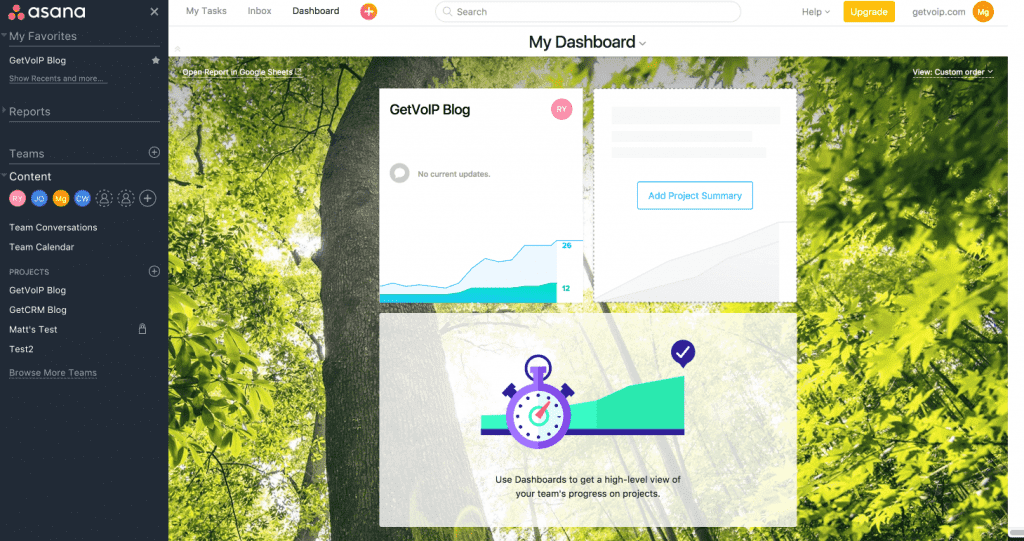
这当然可以证明对某些人来说是一个很大的积极因素,能够真正控制您的视图,为不同的项目使用不同的布局,并充分利用自定义。 整体设计本身并不差,但确实有一些令人困惑的元素值得注意。
不错的是,该设计包含清晰明了的菜单部分,由屏幕左侧和顶部的纯色面板指定。 左侧的主菜单包含更多选项,包括“收藏”项目和任务、报告、团队、对话、日历和项目。
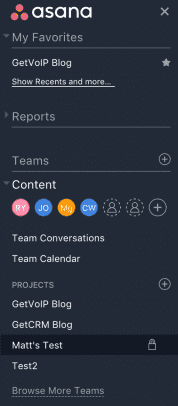
同时,顶部菜单包括更多内容窗口导航,包括“董事会”、“对话”、“日历”、“进度”和“文件”等选项。 您可能会注意到这里有一些冗余,这导致设计的杂乱感。 然后,主内容窗口包含项目的基于文本的列表视图,然后是任务,或者像 Trello 这样的基于视觉的卡片视图。

总的来说,Asana 感觉有点混乱,但那是因为它有更多的事情要做。 借助日历、对话和报告等功能,Asana 需要更多按钮。 两个导航菜单帮助用户轻松跳转,主上下文窗口与这些菜单明显区分开来。 这些选项可能很强大,但对某些用户来说也可能是压倒性的。
Trello 的设计方法
在寻找项目管理工具时,您在比较时会遇到的最大差异是所使用的不同组织方法。 例如,如果您只需要一个简单的列表,那么 Basecamp 就被许多人认为很棒。 另一方面,Trello 的方法有一个主要重点:一种以视觉为中心的项目组织方法。
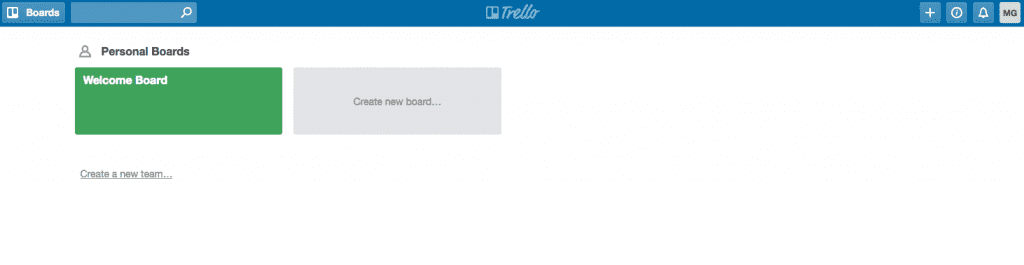
基本上为用户提供了一个空白画布,几乎就像一个大型公告板,然后团队可以将不同的任务固定到该画布上。 总体而言,设计非常干净; 颜色和形状用于分隔不同的部分,没有任何歧义。
Trello 使用其他空白页面来保存您的信息:首先选择不同的董事会(或团队)。 单击板将带您进入一个新的空白画布,用户将在其中将所有项目和任务存放在“列表”中,以视觉方式表示为“卡片”。
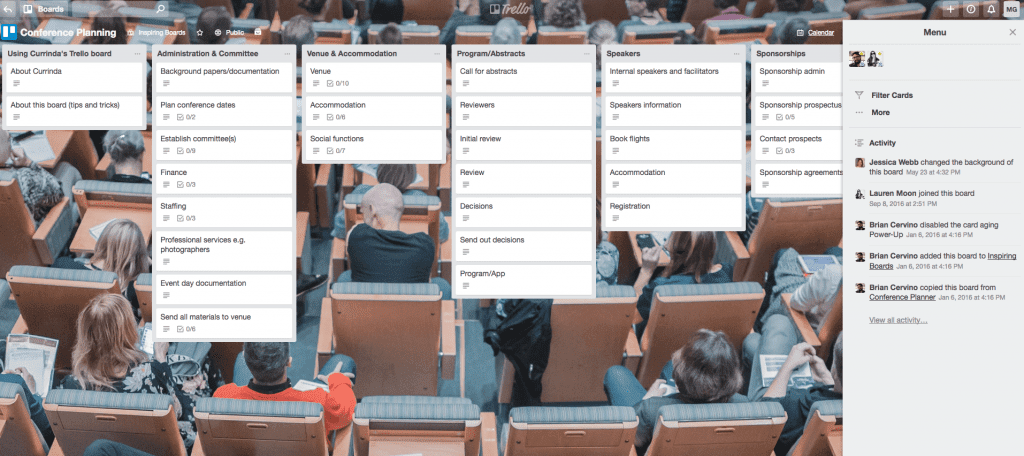
屏幕顶部有一个小菜单,其中包含一个“返回按钮”可返回您的团队和板选择,“板”按钮可打开下拉菜单以访问最近或个性化的板,搜索功能,以及最右边的一些帐户控制。
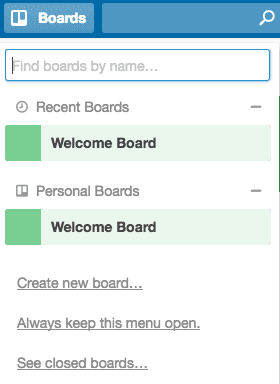
进入特定项目后,屏幕右侧会显示其自己的菜单,其中包含自定义选项和卡片过滤器,以及 Trello 中发生的所有事情的活动提要。 总体而言,设计简单而整洁,只需几个按钮即可轻松导航,并将干扰降至最低。 由于 Trello 使用的视觉方法,您的信息是最重要的,并且非常清晰和明显。
结论: Trello——现在我明白这是主观的,但只有在使用 Asana 数周后,我才终于有宾至如归的感觉。 另一方面,当我启动应用程序时,Trello 就感到熟悉和直观。
正如我上面所说,设计不仅仅是在你的应用程序上涂上一层新的油漆,或者添加华丽的动画来看起来很酷。 设计需要帮助引导用户通过应用程序,并决定他们如何与解决方案交互。 因此,设计直接适用于应用程序的用户体验。
比 UI 本身更重要的是,应用程序的 UX 最终将决定或破坏它的使用。 如果您的应用易于使用、熟悉且舒适,用户会很乐意花时间在那里。 但是,如果您的应用程序令人困惑、杂乱无章,充满了多余的按钮,并且选项太多,那么许多人会放弃解决方案而选择更简单的解决方案。
使用体式
现在,这就是体式开始变得更加混乱的地方。 有这么多不同的选项、菜单和视图可供选择,很容易发现自己迷路了。 在我自己的个人轶事中,当从 Basecamp 切换时,我发现自己单击“我的任务”却发现一个空白页面,而不是我预期的任务列表。
事实证明,只有分配给您的任务才会出现在这里。 但是,一旦我意识到这一点,我发现打开应用程序后,我就可以将自己的特定任务摆在我面前非常方便。 总体而言,Asana 确实允许进行一些强大的自定义,如果您花时间熟悉自己,您就会掌握它的窍门。
由于能够在 Trello 风格、以视觉为中心的看板和更标准的基于文本的方法之间切换,体验也会发生变化。
Asana 的组织层次结构:
- 迎接用户的第一个屏幕是“我的仪表板”视图。 从这里,用户可以访问左侧和顶部屏幕导航菜单,以在不同的团队、项目和相关对话或日历之间跳转。
- 在主上下文窗口中,“我的仪表板”视图还包含与用户所属的不同“项目”相关的信息。 这包括“项目总结”和一些独特的卡片来衡量不同项目的进度。
- 导航到他们分配的“项目”后,用户将看到主要内容,无论是基于文本的列表格式,还是基于视觉的卡片格式。
- 在基于文本的列表格式中,只为用户提供一个空白页和行,每行代表一个不同的任务。 用户可以创建部分来帮助分隔这些任务(类似于 Trello 基于视觉的方法中的“列表”)。
- 在这两个视图中,单击特定任务会打开一个深入视图,以查看任何附加文件、描述和任何评论以及任务的活动提要。
- 用户还可以将“子任务”添加到任何任务中以进一步分解它。 每个子任务都可以独立于整个任务被解散。
总体而言,Asana 的视觉板功能就像 Trello 一样工作:一个可以填充列表的空白画布,然后可以为每个单独的项目填充卡片。 单击卡片会显示更多详细信息。 但是,当涉及到 List 方法时,情况开始有所不同。
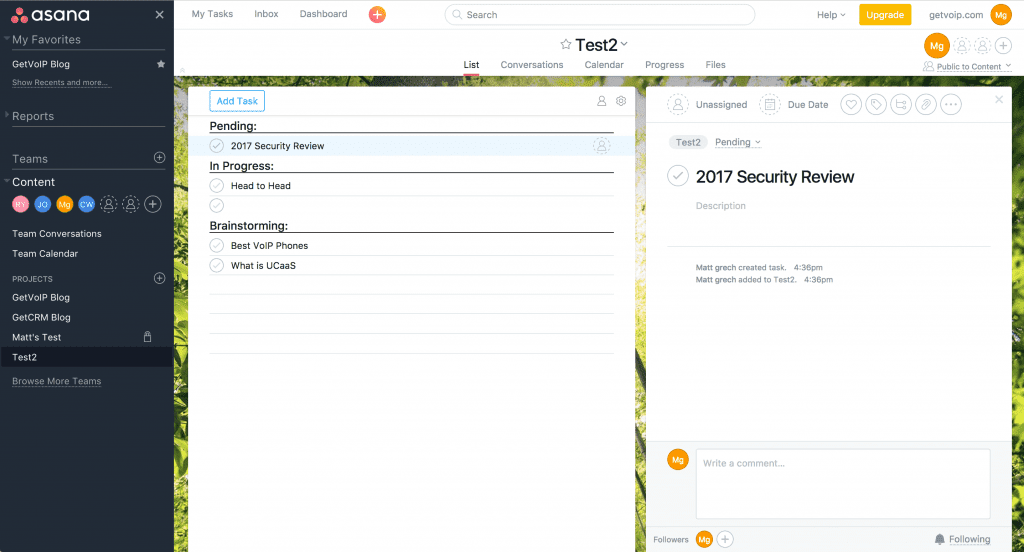
用户会得到一张类似于笔记本的空白纸,上面只有几行可以写。 每行代表一个不同的任务,单击一个任务会更改您的视图以缩小列表,并展开有关所选任务的更多详细信息。 然后任务可以添加文件和子任务; 评论可以分享,笔记可以记下来。 用户还可以添加部分来组织独立的列表,甚至可以将任务进一步分解为子任务。
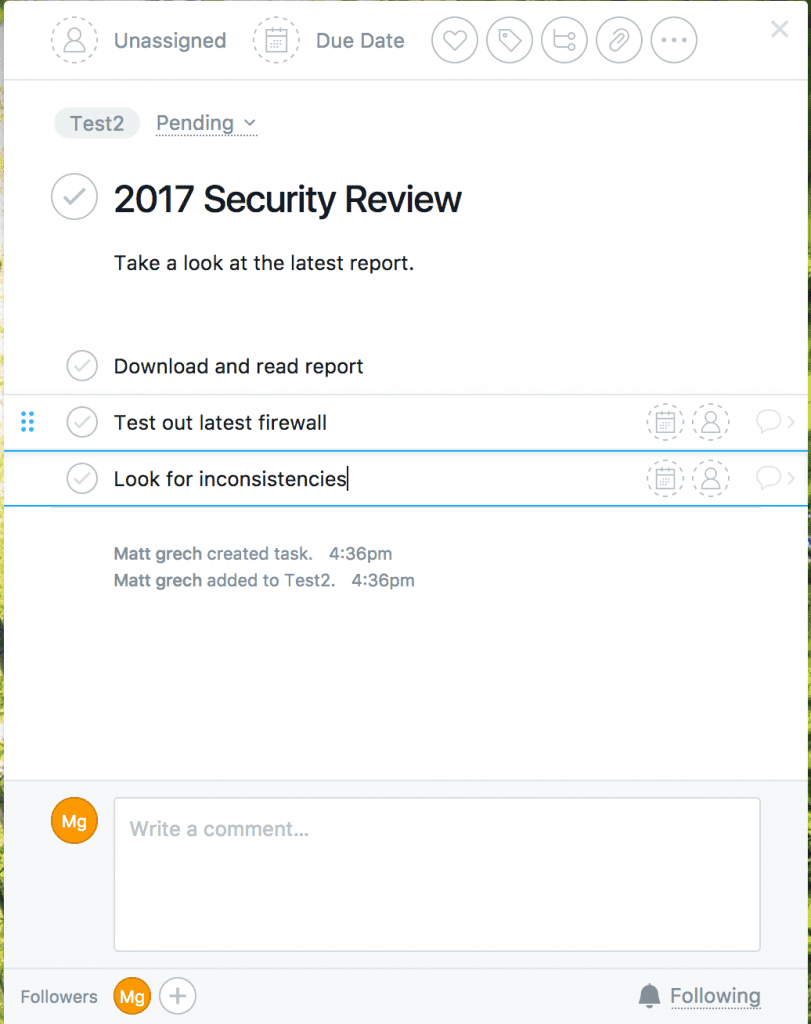
除了组织之外,用户还可以“收藏”特定项目或任务,以便在这个永久菜单中快速访问,这是一个不错的选择。 左侧菜单允许快速导航,可以访问永久位于同一位置的所有报告、团队对话、团队日历和项目。 顶部菜单会根据您的内容视图而变化,但通常会提供前面提到的冗余。
Asana 最终提供了更多:集成限制更少,免费计划没有文件限制,以及在不同视图之间跳转的选项。 更重要的是,它提供了我一直提到的两大功能:日历和团队对话,为整个应用程序添加了另一个协作元素。 当涉及到深入的组织时,Asana 允许更多的自定义,但对于寻求简单性的团队来说,这些选项可能会过于霸道。

使用 Trello:
因此,Trello 的想法是为您提供一个空白板开始,组织的第一步是为您的特定团队建立一个板。 这个板就是这样——一个空白的画布,上面填满了“列表”,然后可以用“卡片”填充。 列表将用于组织不同的项目、任务或优先级。
然后这些列表将填充卡片,每张卡片代表一个特定的任务。 由于 Trello 本质上是以视觉为中心的,因此这些卡片可以突出显示特定信息,例如分配给该主题的人员、任何附加图像和简要说明。
单击卡片会显示更多详细信息和选项。 但归根结底,这就是 Trello 真正的全部 - 一个开始的空白板,填充它的列表,以及直观地代表每个任务的卡片。
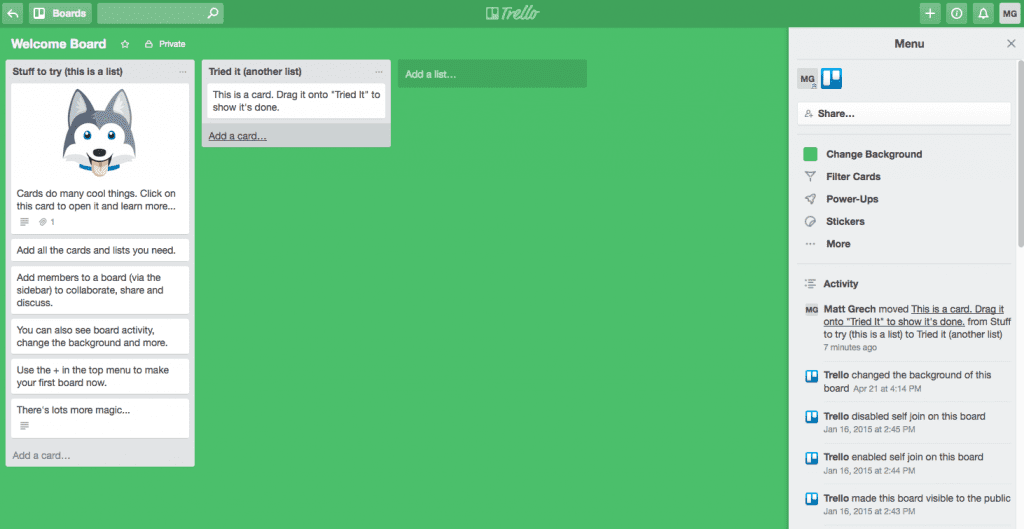
Trello 的组织层次结构:
- 首次打开应用程序时,用户会看到一个包含所有“板”的主屏幕。 董事会可以是个人的、私人的或面向团队的,供多个成员使用。
- 每个特定的董事会,无论是团队还是个人,都充当自己独特的工作空间——用户填写相关“列表”的“空白画布”。
- 列表是帮助区分优先级、任务或重点领域的组织工具。
- 列表将包含任务并将它们表示为“卡片”,并简要介绍重要信息。
- 单击特定卡片会打开该任务的专用视图,允许用户查看任务描述、所有附加文件,甚至通过提交评论进行对话。
- 用户可以从顶部菜单中浏览 Trello,可选择“返回主页”或简单的“板”下拉菜单,以便快速访问用户所属的每个板。
单击特定卡片将突出显示该任务并为您打开一个新窗口。 在这里,用户可以进行更深入的协作:他们可以编写任务描述、添加或查看任何附件、向讨论添加评论、向任务添加新成员、标记任务、添加检查列表、截止日期,甚至订阅通知。
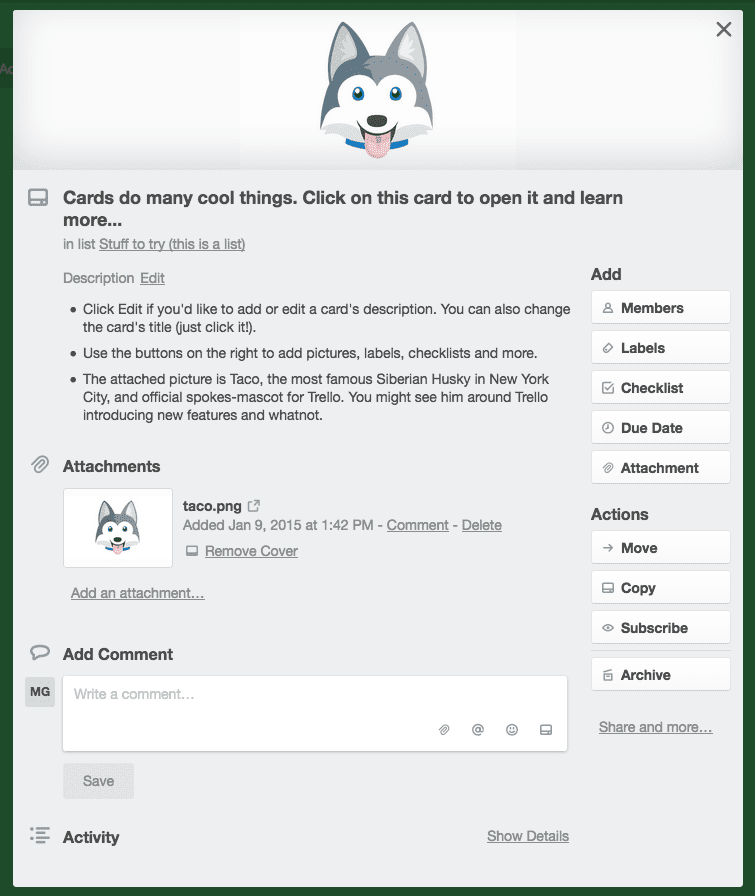
每个任务也有自己独特的活动源来跟踪所做的所有更改。 对于更通用的功能,右侧菜单允许用户查看板级活动提要并访问自定义选项,例如背景颜色或图像、基于特定偏好(如颜色编码或分配给)的过滤卡、对“贴纸”做出反应,”管理您的集成,甚至配置电子邮件和导出设置。
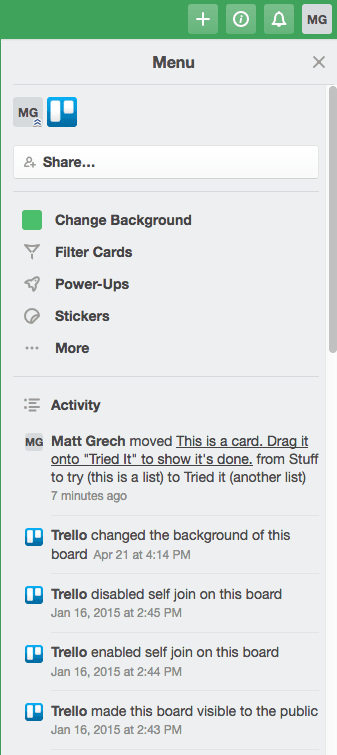
我认为 Trello 的强项之一是它允许的组织级别,而不会对用户投入太多。 对话留给每个单独的任务,用户需要的所有信息一目了然。 只有一个菜单部分,用户可以通过使用高级搜索功能随意在应用程序中跳转,或者使用相当深入的董事会菜单在不同的团队和董事会之间跳转——甚至可以快速访问所有最近访问过的董事会。
结论: Asana - 起初可能看起来令人困惑,但 Asana 只是提供了比 Trello 更强大的功能。 用户有更多选项来自定义他们的视图,集成的对话和日历有助于将所有内容保存在一个应用程序中,Asana 感觉就像一个更完整的包。
对于这个比较,特征类别有点不同。 当我们比较商务 VoIP 提供商时,我们希望根据每个单独的计划准确了解您的业务获得的呼叫功能。 谈到团队消息传递解决方案时,我们希望了解您在简单消息传递之外获得的功能。 但是当涉及到项目管理解决方案时,这会变得有点复杂。
在它们的核心,功能非常相似,因为目标本身是相似的。 但是,根据您的信息和数据的表示方式,功能可能会发生变化。 Trello 以视觉为重点,而 Asana 提供使用基于文本的方法的选项。 这并不意味着 Asana 具有更好的功能,而是它的关注点更加分散。 无论哪种方式,我们认为值得看看这两种解决方案都允许用户做什么。
| 体式: | 特雷罗: |
| 基于列表或板的视图 | 仅董事会视图 |
| 高级搜索和进度报告功能 | 高级搜索 |
| 任务可以作为依赖项链接在一起 | 颜色代码任务 |
| 可以使用子任务扩展任务 | 用“贴纸”回应其他用户或任务 |
| 自定义使用模板 | 自定义使用模板 |
| 为私人团队和项目设置权限 | 为私人团队和项目设置权限 |
| 管理员控制 | 管理员控制 |
| 团队日历 | 访客访问 |
| 与特定任务无关的团队对话 | 自定义背景 |
| 利用自定义字段向项目添加数据,更改字段名称、类型和值 | 电子邮件通知 |
| 设置截止日期和截止时间 | 推送通知 |
| 附加最大 100mb 的文件(适用于所有计划) | 设置截止日期和截止时间 |
| 团队范围的活动提要 | 附加最大 250 mb 的文件(商务舱) |
| 自动更新电子邮件收件箱 | 共享、打印、导出板 |
| 跟踪任务并向他们添加新的关注者 | 活动提要 |
| 推送通知 | 任务评论 |
| 评论任务 | |
| 自定义背景 |
虽然这些列表有些基本和准系统,但它提供了这些应用程序允许我们做什么的一般表示。 我们可以用不同的方式组织我们的任务、利用电子邮件或移动推送通知、共享文件和添加评论。 这通常都是标准的。
但是,您会注意到一些关键差异:Asana 仅具有比 Trello 更多的特性和功能,包括团队范围的日历和对话,以及深入的进度报告工具。 但是,您会注意到这里几乎总是需要权衡取舍,例如 Asana 对附件和上传的文件大小限制较小。
结论: Asana——忽略等式的价格点,Asana 只是为解决方案提供更多功能、特性、定制和可扩展性。
不再是一个完整的解决方案,只是一个独立的功能岛。 在这一点上,业务解决方案中的集成对任何团队都至关重要。 集成为我们节省了时间,并极大地提高了生产力——用户可以将两个或多个应用程序链接在一起,以简化他们处理的每个流程。 因此,在寻找解决方案时,集成应该是您的首选。
由于几乎每个解决方案都能够与其他应用程序链接,因此仅仅确保解决方案可以开放集成是不够的。 相反,团队应该看看新的解决方案当前是否支持与团队已经依赖的其他工具的集成。
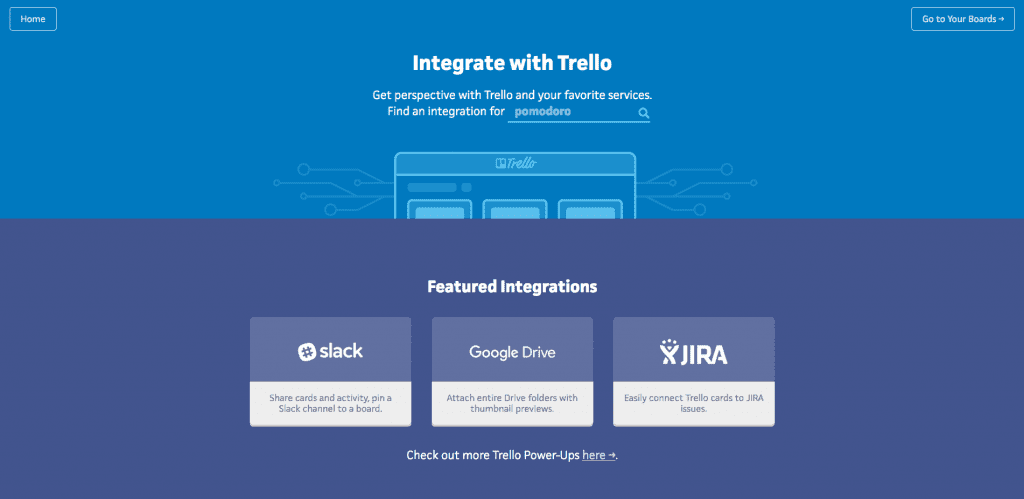
更重要的是,正如我们在定价部分所讨论的那样,许多供应商将对其产品的不同层级进行限制。 虽然这些集成限制通常是慷慨的,但如果让您的团队选择要牺牲的解决方案,那么您真的没有得到您的全部资金。
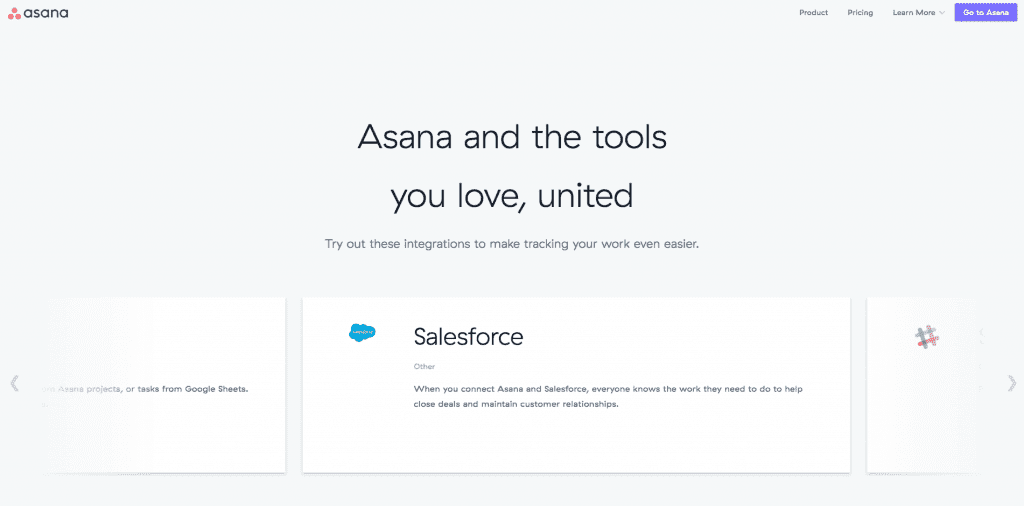
Asana 和 Trello 都有广泛的集成列表; 但是,如果数量是您感兴趣的衡量标准,那么 Trello 在这里有点优势。 虽然 Asana 的官方数据库上限为 63,但 Trello 的列表扩展至相对令人印象深刻的 152 个。现在,这并不意味着 Trello 提供更好的集成,只是他们的官方“加速”列表更长。 值得注意的是,Trello 添加了一些基本功能集成作为“增强功能”,而 Asana 则更专注于与其他应用程序的集成。
然而,总体而言,Asana 和 Trello 都提供了您所期望的主要集成,例如 Slack、Salesforce、Gmail、Google Drive、Dropbox 甚至 Mailchimp。
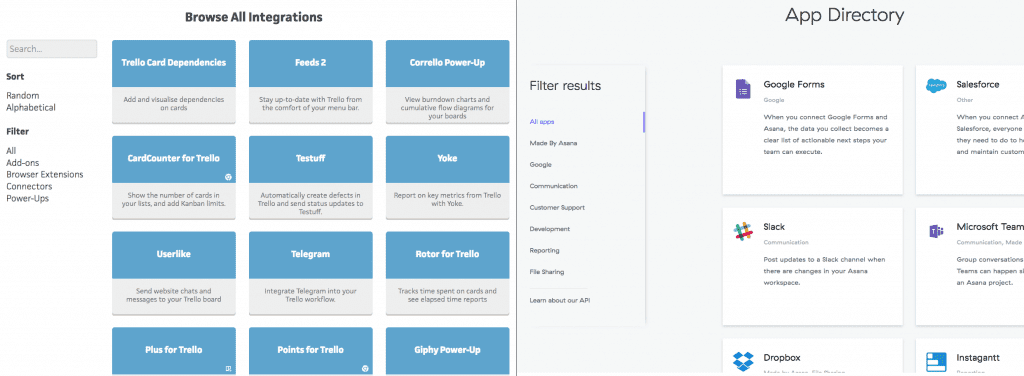
但这里最大的区别是对集成的限制。 Asana 永远不会限制任何帐户可以拥有的集成数量。 即使在免费计划中,也可以根据需要添加任意数量。 然而,另一方面,Trello 包含集成限制。
免费用户每块板只能上电一次。 您可以在不同的板上使用不同的电源,但每个板上只能使用一个。 值得庆幸的是,用户只需要升级到商务舱计划就可以无限加电,但我们发现这有点过时的集成方法,我们也经常为 Slack 服务。
结论: Asana — 虽然 Trello 提供了更多功能,但集成并不是提供商所提供的独有功能。 团队可以自己构建,甚至可以利用 Zapier 等解决方案来引入新的集成。 更重要的是,Asana 并没有限制他们的集成,即使是免费计划也可以无限集成。 然而,Trello 限制了免费用户可以添加的集成数量。
现在,当涉及到任何云服务时,您的团队获得的支持水平和可用性会极大地影响您的团队对该解决方案的看法。 不幸的是,我们并不生活在一个完美的世界中,并且由于云的性质,当出现问题时,它们无法控制。 现在,这是一种祝福和一种诅咒——事实上,这也是云如此有利可图的部分原因。 由您的供应商处理所有繁重的工作、幕后工作和复杂的技术工作,您的企业可以自由地专注于工作本身。
但是,如果出现问题并且提供商无法处理问题怎么办? 或者,如果他们只是不关心确保您的团队得到他们支付的服务怎么办? 这就是为什么与供应商签订服务水平协议如此重要的原因。
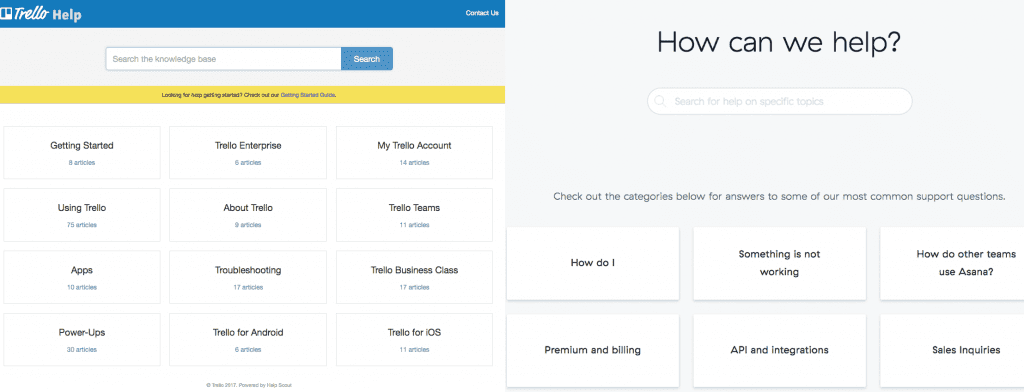
但在您甚至与服务提供商签订法律合同之前,对可用的支持进行一些研究将有很长的路要走。 在自助选项、沟通渠道,有时甚至是专门的支持代表之间,最好的供应商使联系支持尽可能简单。
Trello 和 Asana 都在其网站上提供了广泛的自助指南、常见问题解答列表和教程。 事实上,Trello 和 Asana 甚至都为新用户提供了最佳实践模板,以帮助每个人从正确的角度开始。 根据不同的用例或需求,用户可以为他们的项目组织选择不同的模板。
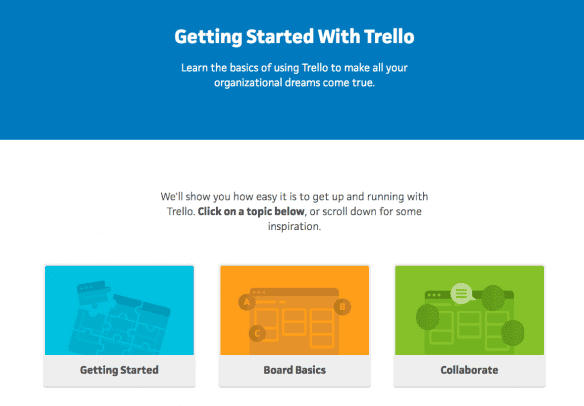
但是,当出现问题时,这并没有真正的帮助,不是吗? 这当然是前面提到的常见问题解答和教程出现的地方。
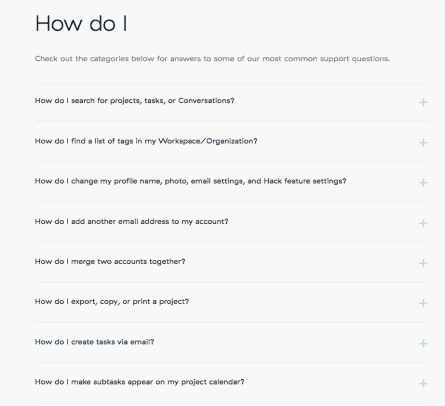
但是,当问题真的不在你手中时呢? 好吧,在他们的所有计划中,Asana 和 Trello 似乎都只提供基于电子邮件的技术支持。 两者都承诺在工作日 24 小时内回复,但电子邮件仍然是电子邮件。
值得庆幸的是,如果您的团队需要一些非常实际的支持,则为两家提供商升级软件包也会升级支持级别。 Trello 和 Asana 都为其高级/商务级订阅者提供“优先支持”,当然升级到企业级可为您的企业提供专门的支持代表。
结论:平局——两家供应商几乎都提供相同的支持沟通渠道以及类似的支持升级和自助选项。
在 GetVoIP,我们并不总是喜欢宣布一个胜者胜过另一个,因为几乎不是这样。 在我们的比较中,我们很少遇到一种绝对胜过另一种的解决方案。 通常,我们得出的结论是,不同的解决方案将满足不同团队的需求,并且出于不同的原因。
我们在本次审查中不断遇到的一个趋势是“权衡取舍”。 一般来说,Asana 和 Trello 都完成了完全相同的目标:它们帮助团队保持井井有条,并在项目和任务上有效地协作。 然而,这些应用程序的方法是不同的,这就是权衡取舍。
查看功能列表、定价层和集成列表并宣布 Asana 是赢家很容易。 在我们的测试中,我们注意到 Asana 似乎提供了 Trello 的大部分功能,但更重要的是。 但这对 Trello 不公平,因为在某些情况下,Trello 为用户提供了优于 Asana 的优势。 归根结底,这两种解决方案之间存在明显的权衡取舍,这并不意味着一种完全优于另一种。 相反,我们认为根据具体情况,一种解决方案可能更适合团队。
Asana 最适合您的业务:
- 如果您的团队的用户不足 15 人,想要保持一切免费,并且需要尽可能多的集成。 Asana 的免费计划提供了比 Trello 更多的功能,可以选择基于 Board 和 List 的视图。 更重要的是,Asana 不限制免费计划中的集成,但确实限制了用户。
- 如果您的团队愿意订阅解决方案。 如果您的团队需要增加功能并提高解决方案提供的灵活性,Asana 的高级计划最适合他们。 借助日历、对话和多个组织视图等更多功能,Asana 可能更适合拥有多个团队的企业,这些团队需要自由地找到最适合他们的方式。
Trello 最适合您的业务:
- 如果您的团队有超过 15 个用户,但不能证明购买解决方案是合理的。 Trello 将是此级别的唯一选择,因为他们的免费计划对用户数量没有任何限制。 如果您的团队不需要多次集成,这也是正确的,因为 Trello 在免费层将它们限制为每个板一次“加电”。 然而,值得注意的是,Trello 不会保留“高级”版本的功能,直到像 Asana 这样的更高层。
- 如果您的团队正在寻找一种更简单的解决方案——一个没有杂乱无章的花里胡哨的解决方案,您将永远不会接触或开启。 凭借其更简单的设计和更简单的组织方法,Trello 的学习曲线几乎不存在。 然而,使用 Asana 的团队可能会发现自己充斥着他们甚至从未接触过的选项。
